Tietojen analysointi on keskeinen osa menestyksekkäitä liiketoimintastrategioita. Tässä oppaassa näytän sinulle, miten rakennat yksipuolisen odotusarvotestin Excelin avulla ja päätät, miten voit muokata otostulostasi niin, että nollahypoteesia ei enää hylätä.
Tärkeimmät havainnot
- Merkittävän tuloksen saavuttamiseksi on tärkeää ymmärtää eri muuttujien vaikutus.
- Kvanttiluku pysyy vakiona, mikä auttaa sinua määrittämään testisuureet.
- Järjestelmällisillä mukautuksilla voit vaikuttaa merkittävästi hypoteesien päätöksentekoon.
Askelpiiriopas
Askeli 1: Valmistelut
Aloita siirtämällä tiedot edellisestä tehtävästä Exceliin. On tärkeää tallentaa kaikki olennaiset numerot oikein, jotta niitä voidaan käyttää seuraavissa laskelmissa.
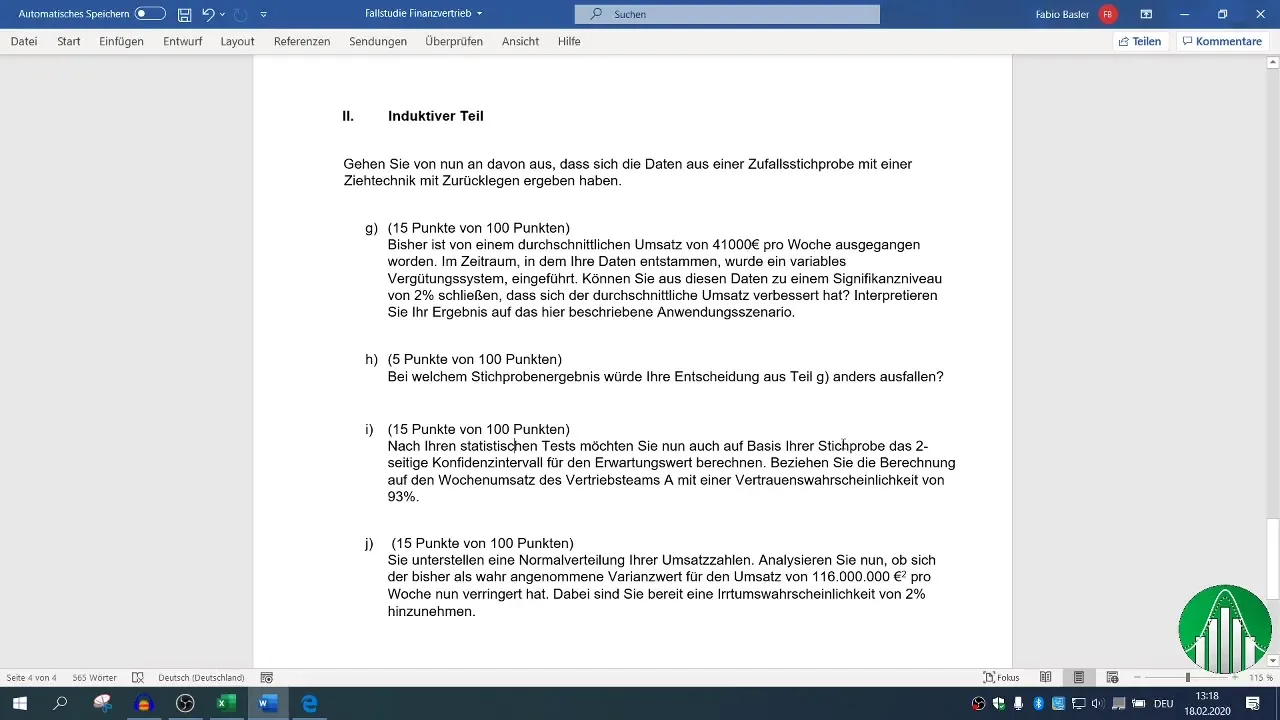
Askeli 2: Laadi yhtälö
Laadi yhtälö testisuureelle. Testisuuri saadaan otostuloksen ja määritetyn arvon erotuksena jaettuna standardivirheellä. Tämä yhtälö auttaa sinua ohjaamaan tulevia tuloksia paremmin.
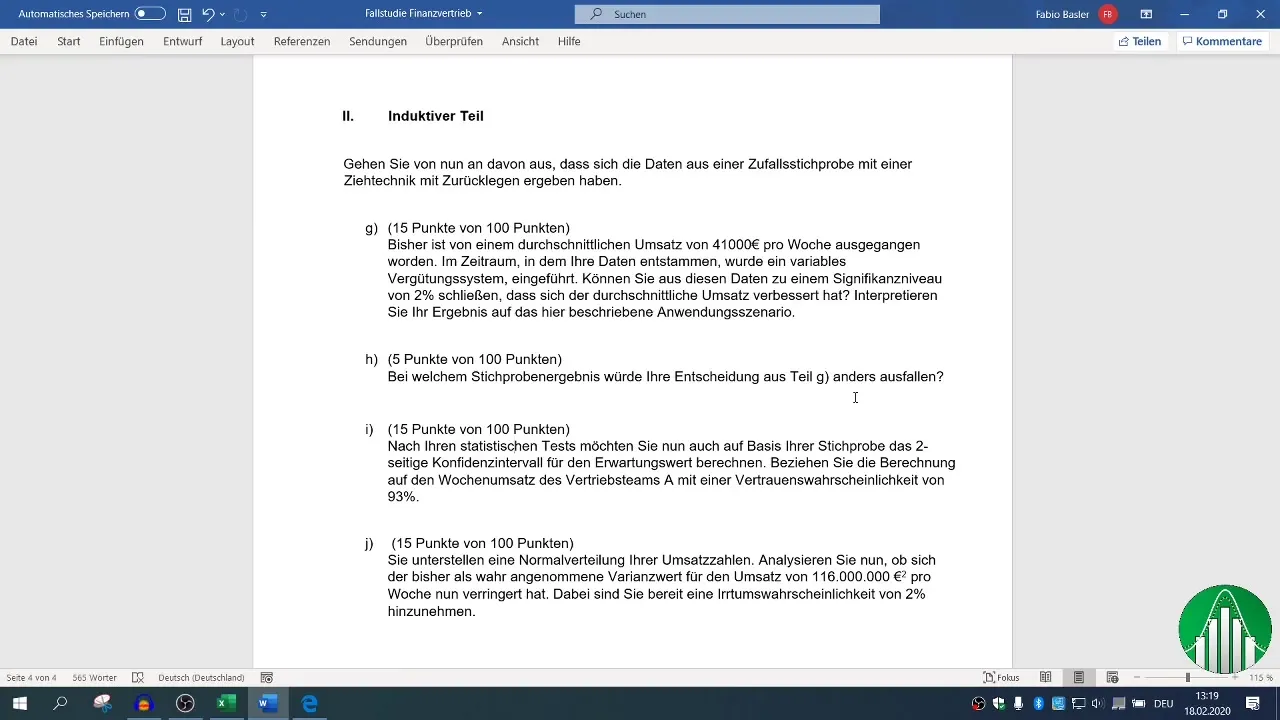
Askeli 3: Tunnista kvanttiluku
Sinun tulee kirjata vakio kvanttiluku 2,05, koska sitä ei voi muuttaa. Se on ratkaisevassa asemassa laskelmissa, jotta yhtälö saadaan täydelliseksi.
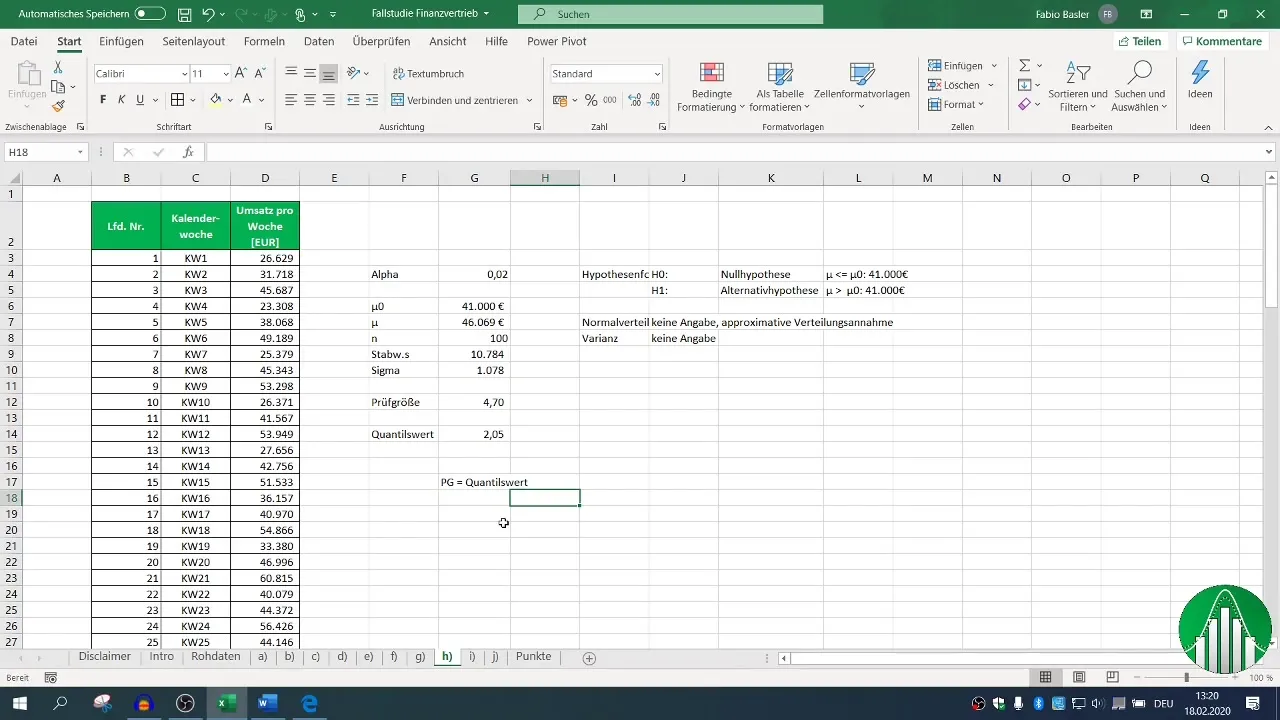
Askeli 4: Testisuureen laskeminen
Lasketaan testisuuri aiemmin laaditun yhtälön mukaisesti. On olennaista käyttää oikeita arvoja, erityisesti standardivirhettä, saadaksesi tarkat tulokset.
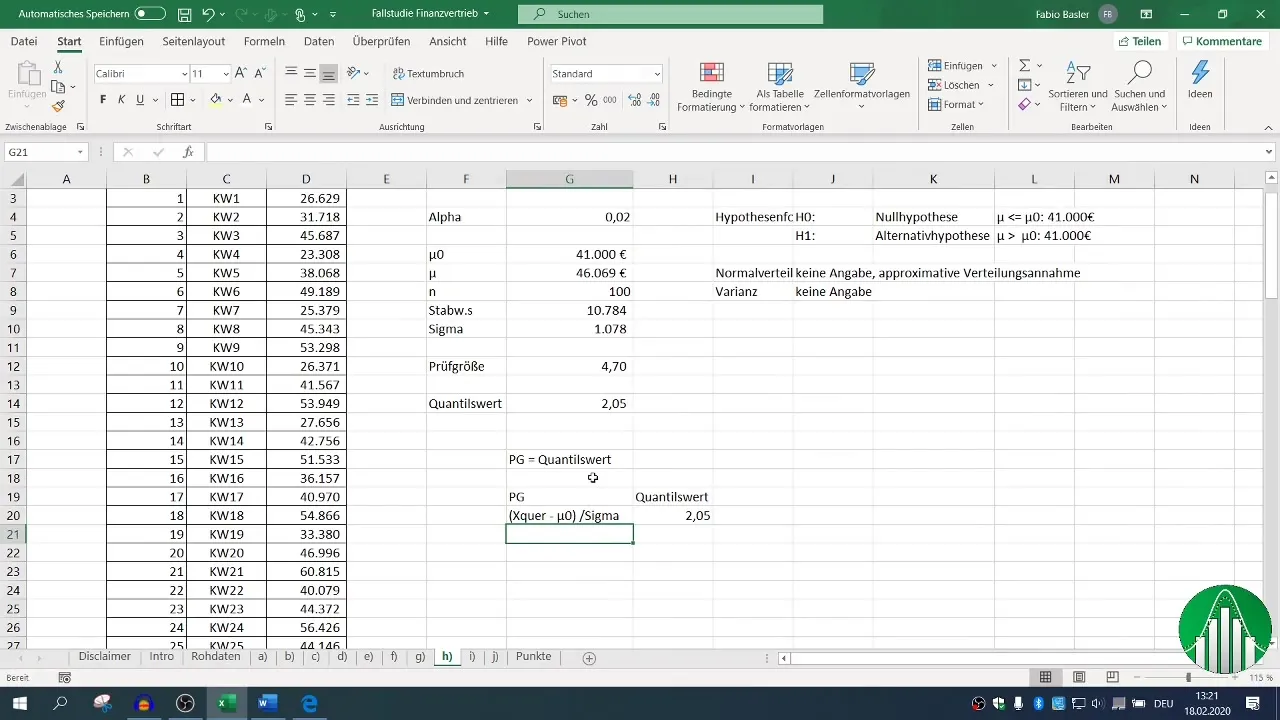
Askeli 5: Laskennan suorittaminen
Suorita laskenta järjestämällä muuttujat yhtälön mukaisesti. Selkeytä lisäys tai vähennys selvästi mahdollisten sekaannusten välttämiseksi ja varmistaaksesi, että kaikki arvot lasketaan oikein yhteen tai vähennetään oikein.
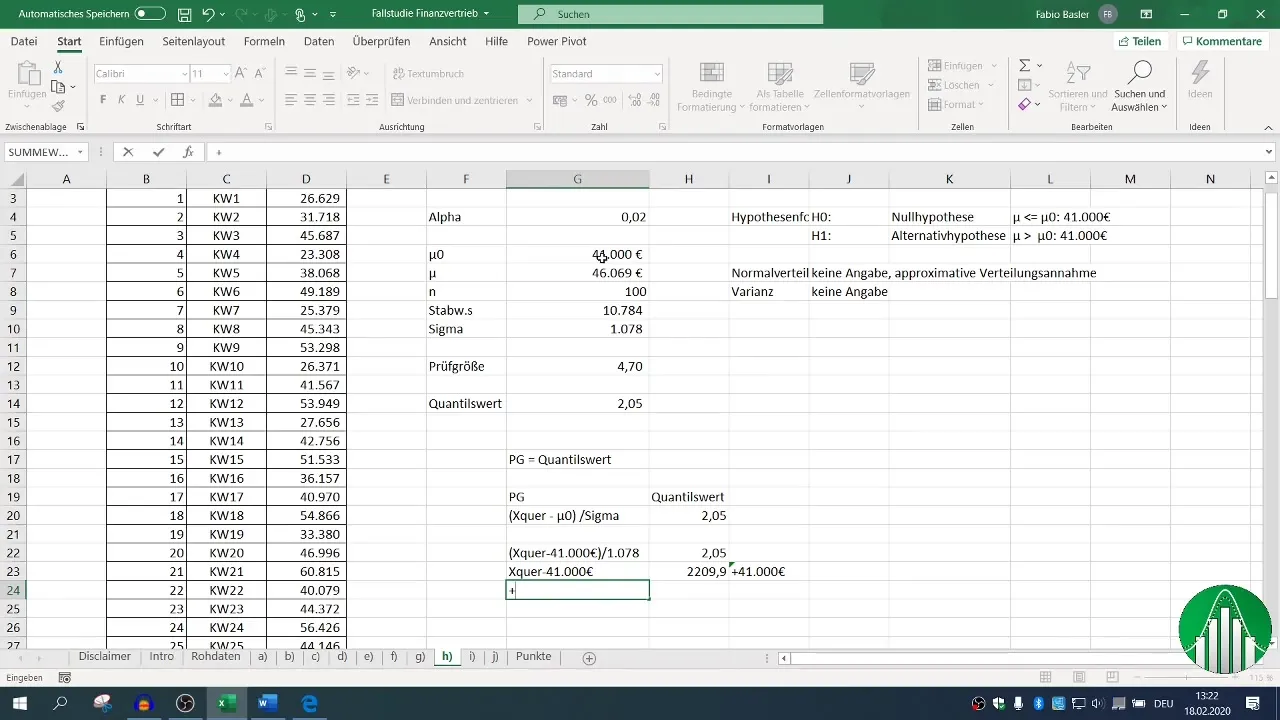
Askeli 6: Tulosten tarkistaminen
Varmista, että laskelmasi ovat oikein, laskemalla testisuuri uudestaan ja asettamalla arvot alkuperäiseen kaavaan. Varmista, että tulos vastaa odotuksiasi ja varmista, että saavutat "2,05" -arvon oikein.
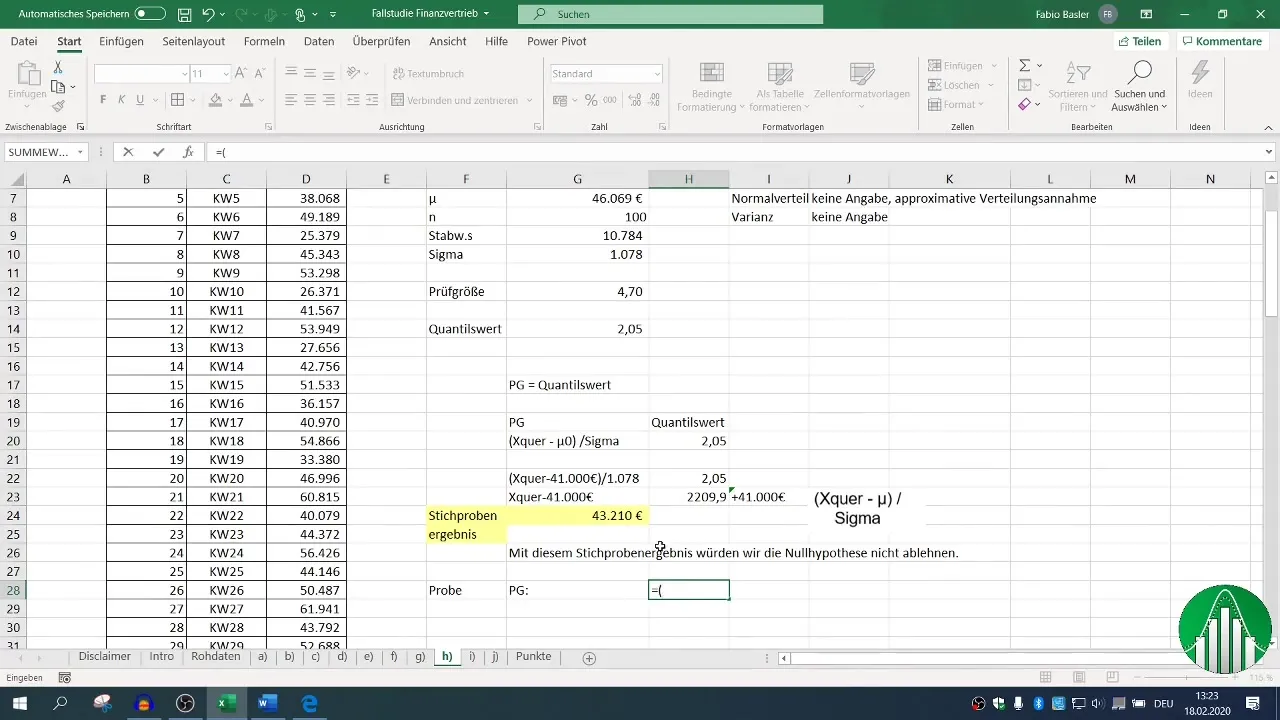
Askeli 7: Lopullinen vahvistus
Vertaa testisuuren tulosta kvanttilukuun. Jos ne vastaavat toisiaan, olet löytänyt tarvittavan otostuloksen, jossa nollahypoteesia ei enää hylätä.
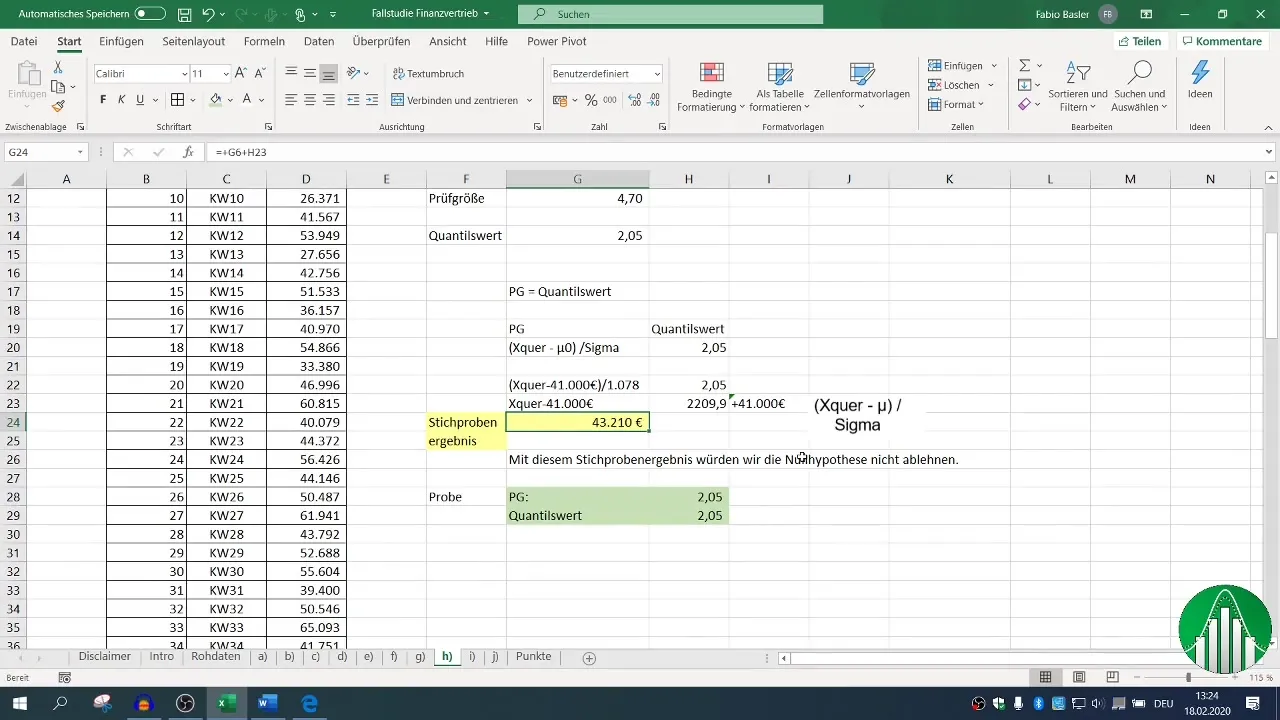
Yhteenveto
Tässä ohjeessa opit, miten suoritat yksipuolisen odotusarvotestin ja muokkaat otostuloksesi niin, että nollahypoteesia ei enää hylätä. Järjestelmällisellä lähestymistavalla tietojen analysointiin voit saavuttaa merkittäviä muutoksia päätöksentekoprosesseissa ja saada arvokkaita oivalluksia.
Usein kysytyt kysymykset
Miten voin järjestää tietoni Excelissä paremmin?Käytä taulukkotoimintoja ja selkeitä otsikoita selkeyden luomiseksi.
Mikä on ero yksipuolisen ja kaksipuolisen testin välillä?Yksipuoliset testit tarkistavat vain yhteen suuntaan, kun taas kaksipuoliset testit kattavat molemmat suunnat.
Miten valitsen oikean merkitsevyystason?Merkitsevyystason tulisi valita analyysisi erityisvaatimusten ja virheellisten päätösten riskin perusteella.


